- Szerző Abigail Brown [email protected].
- Public 2023-12-17 06:50.
- Utoljára módosítva 2025-06-01 07:16.
A billentyűzet az egyik leggyakrabban használt számítógép-periféria. Ha billentyűzetet vásárol, fontoljon meg néhány fontos funkciót, mielőtt választana egyet, különösen, ha több eszköz között szeretné mozgatni.

5 dolog, amit figyelembe kell venni billentyűzet vásárlásakor
Több száz billentyűzet van a piacon, és sokféleképpen csatlakoztatható és használható. Úgy gondoltuk, hogy könnyebb lenne kitalálni, ezért ezt az útmutatót azért állítottuk össze, hogy segítsen eligazodni a billentyűzettel kapcsolatos alapvető tevékenységekben, megértse a karbantartási problémákat, és segít eldönteni, melyik billentyűzet a legmegfelelőbb az Ön számára.
Felvázoltuk a legfontosabb dolgokat, amelyeket érdemes figyelembe venni a billentyűzet vásárlása előtt.
- Költség
- Ergonómia
- Vezetékes vagy vezeték nélküli?
- Gyorsbillentyűk és médiabillentyűk
- Billentyűzet mérete
Mennyibe kerül egy billentyűzet?
Ha billentyűzetre van szüksége az alapvető gépeléshez, valószínűleg akár 10 dollárt is megúszhat. Azonban minél többet akarsz a billentyűzetedtől, annál többet kell kiadnod, mert a beépített világítás, az alumínium keretek és a több billentyűfunkció többletköltséget jelent. Számos lehetőség közül választhat, és olyat kell találnia, amely megfelel igényeinek és költségvetésének.
| Ártartomány | Amire számíthat |
| $10-$50 | Ez a legegyszerűbb és legalapvetőbb árszint, de ez nem jelenti azt, hogy nem fogsz találni valami hasznosat. Normál méretű és utazási méretű billentyűzetek kaphatók ezen az áron, beleértve néhány összecsukható vízálló opciót (szilikonból készültek). Vezetékes, vezeték nélküli és Bluetooth modellek is megtalálhatók ezen az áron. |
| 50-100 USD | Az opciók általában több vezeték nélküli funkciót és kompatibilitást tartalmaznak az egyes billentyűzetekhez tartozó eszközök szélesebb választékával. Ergonomikusabb opciók és más lehetséges hardverextrák, például beépített érintőpadok, háttérvilágítások és nem szilikon összecsukható modellek otthona. Valószínűbb, hogy itt játékbillentyűzeteket is talál. |
| 100-200 USD | Több minden (utazási billentyűzetek, összehajtható, vezeték nélküli, játékok stb.), valamint több mechanikus billentyűlehetőség a tapinthatóbb érzésért gépelés közben. |
| 200 USD+ | Gyakran többet tartalmaz, mint egy billentyűzetet, bár maga a billentyűzet valószínűleg sok prémium funkciót és opciót tartalmaz. Néha extra ergonomikus tartozékokkal, vagy akár hordozható monitorral is szállítható. |
Ergonómia
Ha órákat töltesz azzal, hogy gépelsz az új billentyűzeteden, akkor a legjobb, ha beszerez egyet, amely legalább alapvető ergonómiai jellemzőkkel rendelkezik.

Míg az ergonómia különféle formákat ölthet, mivel egyes billentyűzetek kettéválasztják a billentyűket, görbültek, sőt motorosak is, számolnia kell a tanulási görbével. Számítson rá, hogy először furcsa, sőt kényelmetlen lesz a gépelés, miközben a kezei alkalmazkodnak, és újra megtanulják, hogyan kell mozogni a billentyűzeten. A csuklói és kezei azonban a végén hálásak lesznek, mivel az ergonomikus billentyűzetek csökkentik a gépelés közben rájuk nehezedő terhelést.
Az ergonómikus billentyűzetek csuklótámaszt és az eszköz felemelésének vagy leengedésének lehetőségét is tartalmazhatják.
Vezetékes vagy vezeték nélküli?
Az egerekhez hasonlóan, hogy a billentyűzet vezetékes vagy vezeték nélküli, személyes preferencia, és minden típusnak megvannak a maga előnyei és hátrányai.
A vezetékes billentyűzetek korlátozzák a távolságot, de soha nem kell elemet keresnie, és nem kell sokat aggódnia a csatlakozási hibák miatt. A vezeték nélküli billentyűzetek segítségével a kanapén heverészve gépelhet, és soha nem fog belegabalyodni abba a bosszantó vezetékbe.
A legtöbb billentyűzet USB- vagy Bluetooth-technológiát használ a vezeték nélküli kapcsolathoz. Ha a Bluetooth-útvonalat választja, győződjön meg arról, hogy az eszköze rendelkezik beépített Bluetooth-kompatibilisséggel. Fel kell vennie egy Bluetooth-vevőt, és párosítania kell az eszközt, ha nem.
A Logitech napenergiával működő billentyűzettel rendelkezik a piacon, de várhatóan előzetes prémiumot kell fizetni ezért a technológiáért. Megtérítheti a költségeket, ha soha többé nem kell akkumulátort vásárolnia.
Gyorsbillentyűk és médiabillentyűk
A legtöbb billentyűzethez különféle gyorsbillentyűk és médiabillentyűk tartoznak, kivéve az utazási billentyűzeteket. A billentyűparancsokhoz hasonlóan ezek a billentyűk is lehetővé teszik a feladatok gyors végrehajtását.
A médiabillentyűk, amelyek olyan feladatokat tartalmaznak, mint a hangerő- és videószabályozás, felbecsülhetetlen értékűek, ha a nappaliban használod a billentyűzetet a médiarendszer vezérlésére.
A gyorsbillentyűk segítségével bizonyos feladatokat hajthat végre a gombok kombinációjának megnyomásával, és sok billentyűzet ezeket a kombinációkat egyérintéses gombokra cseréli. Ha Ön asztali zsoké, ezekkel a gyorsbillentyűkkel időt takaríthat meg.
A billentyűzet mérete
A kisebb billentyűzetek általában eltávolítják a számbillentyűzetet, és rövidebbek is lehetnek a billentyűk, vagy nincs szóköz a gombok között. Ezek akkor hasznosak, ha a billentyűzet táblagéphez való, vagy ha folyamatosan mozgatja egyik helyről a másikra.
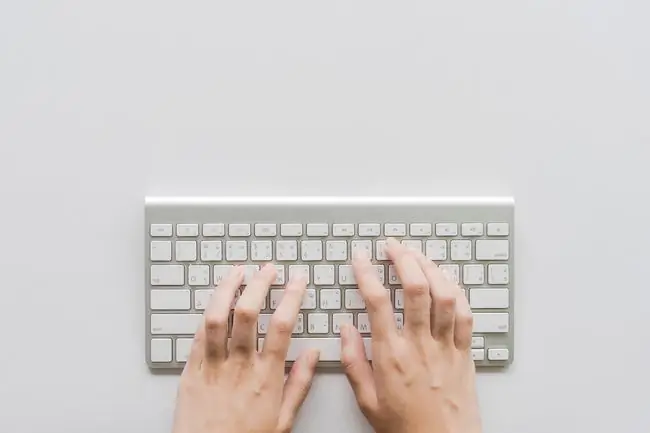
A nagyobb billentyűzetek kéz a kézben járnak a több gyorsbillentyűvel és médiabillentyűvel rendelkező billentyűzetekkel. Ha sok médiagombbal, USB-porttal stb. rendelkező billentyűzetet szeretne, akkor alapértelmezés szerint nagyobbat választ.
Billentyűzetváltozók
Háttérvilágítású billentyűzetek
A háttérvilágítású billentyűzetek ugyanolyanok, mint bármely más billentyűzet, kivéve, hogy fényt bocsátanak ki a billentyűk mögül. Jól néznek ki, de hasznosak is. A háttérvilágítású billentyűzetek általában megkönnyítik a billentyűk láthatóságát, és némelyik egyedi fénybeállítást is kínál, amellyel a különböző területek színkódolására használhatja a különböző feladatokat.
Dvorak billentyűzetek
A Dvorak billentyűzet egy megszerzett íz, mivel az elrendezése egészen más, mint amit valószínűleg megszoktál (QWERTY, a billentyűk sorrendjéről kapta a nevét). A Dvorak billentyűzet célja, hogy növelje a gépelési sebességet, csökkentse a mozgást és a kezek terhelését, kialakítása pedig egyszerűbb és gyorsabb mozgást tesz lehetővé.
Rugalmas billentyűzetek
Ha szeretnél egyet, könnyen feltekerheted (igen, tekerheted) és hordozhatod, a rugalmas billentyűzetek erről szólnak. Ezek az ingatag billentyűzetek jellemzően szilikonból készülnek, így nagyon könnyen tisztíthatók, nagyon tartósak, általában gond nélkül ellenállnak a kisebb kiömléseknek, és hordozhatóak.
Magic Keyboards
Az Apple speciális márkás hardvere, a Magic Keyboards a Mac számítógépekkel működik a legjobban - mechanikailag és esztétikailag egyaránt. Az elegáns megjelenésen kívül a Magic Keyboard vezeték nélküli és újratölthető is, bár lehetővé teszi a fizikai USB-C és Lightning kábel csatlakozását.
Membránbillentyűzetek
A membrános billentyűzetek általában olcsóbbak, mint a többi típus anyagaik miatt, és felépítésük is viszonylag csendessé teszi őket. Az egyes billentyűk nyomásérzékenyek, és nincs szóköz a billentyűk között.
Mechanikus billentyűzetek
A legtöbb mechanikus billentyűzetet úgy tervezték, hogy úgy nézzen ki, mint egy klasszikus írógép, vagy legalábbis annak érezze magát. Gyakran tapinthatóbb és hallhatóbb kattanást adnak be gépelés közben,
Numerikus billentyűzet
Ezek az apró kiegészítő billentyűzetek gyakran hasonlítanak egy számológépre, de nincs kijelzőjük. Céljuk, hogy numerikus billentyűzetet adjanak a beállításokhoz, ha a billentyűzet még nem rendelkezik ilyennel.
Ki vegyen billentyűzetet?
Az emberek különböző módon használják a billentyűzetet. A játékosok olyan fejlett funkciókat keresnek, amelyekre például egy irodai dolgozónak nincs szüksége vagy nincs szüksége. Határozza meg, miért van szüksége billentyűzetre, és gyorsabban leszűkítheti a lehetőségeket.
Gamer
A játékosoknak általában beépített LCD-re, programozható billentyűkre, háttérvilágításra és változtatható számbillentyűkre van szükségük, hogy növeljék előnyeiket és javítsák a játékélményt.

Ha Ön játékos, keresse a játékbillentyűzetként megjelölt billentyűzeteket. Várhatóan magasabb árat kell fizetni ezekért a funkciókért, de a legtöbb komoly játékos azt fogja mondani, hogy megéri a költségeket.
Médiafelhasználó
Ön az a típusú ember, akinek minden zenéje és filmje a számítógépén van tárolva vagy arra streamelve. Billentyűzet kiválasztásakor ügyeljen a médiabillentyűk jellemzőire, például a hangerőszabályzóra, a számok átugrására és a lejátszás/szünet gombokra.
Ha a laptopját filmek tárolására használja, de a tévéhez csatlakoztatja, amikor megnézi őket, a vezeték nélküli billentyűzet kényelmesebb lesz. Így kényelmesen, a kanapén ülve gyorsan előre- és visszatekerhet. Kifejezetten médiafelhasználók számára készült mini billentyűzeteket találhat; nagy távirányítókra hasonlítanak.
Irodai dolgozó vagy otthoni irodai felhasználó
Akár adatbevitelt, akár asztali publikálást végez, órákat tölt a számítógépe fölött görnyedve. Tegye meg magának - és a csuklójának - egy szívességet, és fektessen be egy ergonomikus billentyűzetbe.
Az ergonómia nem egy mindenki számára megfelelő tudomány, és egyes billentyűzetek ergonomikusnak mondják magukat, ha nem az. Ha teheti, próbálja ki egy barátja ergonomikus billentyűzetét, mielőtt megvásárolná. Bár valószínűleg lesz kezdeti tanulási görbe, elég gyorsan meg kell tudnia mondani, hogy kényelmes-e az Ön számára.
Ha ez nem lehetséges, keressen olyan funkciókat, mint az ívelt billentyűk és a megemelt csuklótámasz. Egyes billentyűzetek el is válnak egymástól, így személyre szabhatja, hogy a bal és a jobb oldali billentyűket milyen távolságra kívánja használni egymástól.
Utazó
Bármilyen okból is szívesen bedobja a billentyűzetet a kézipoggyászba, amikor utazik. Vannak, akik annyira megszokják a makróikat, hogy nem bírják nélkülük az irodában dolgozni. Ne idegeskedj; csak neked készítenek csonka billentyűszámú billentyűzeteket.

Ezek a hordozható billentyűzetek általában könnyűnek számítanak - sőt néha össze is hajthatóak - a helytakarékosság érdekében általában elhagyják a jobb oldali számbillentyűzetet. Valószínűleg nem sok médiabillentyűt fog találni rajtuk, bár néhány személyre szabható F billentyűvel vagy beépített érintőpaddal érkezik. Azonban csak azért, mert kicsi, ne várja el, hogy olcsóbb lesz. E hordozható eszközök közül sok többe kerül, mint a hagyományos vezetékes szabványos billentyűzetei.
Mi a teendő a billentyűzet vásárlása után
Beállíthatja a billentyűzetet, és amint megvan, próbálja ki, hogy biztosan működjön. Ha vezetékes, csatlakoztassa. Ha vezeték nélküli, szinkronizálja a számítógépével.
Miután működik, nyisson meg egy szövegszerkesztő alkalmazást, és kezdjen el gépelni. Ügyeljen arra, hogy milyen érzés használni. Megfelelő adás és ellenállás a kulcsokkal? Kényelmes? Győződjön meg arról, hogy kényelmesen becsomagolja, ha magával szeretné vinni.
További tippek
- Ellenőrizze az illesztőprogramokat. Elég nagy az esélye annak, hogy a billentyűzet kis előkészítés nélkül is kivehető lesz, mindaddig, amíg csatlakoztatni tudja a számítógépéhez. A modelltől (és korától) függően azonban előfordulhat, hogy először egy billentyűzet-illesztőprogramot kell keresnie.
- Érezd a ragacsosságot. Ha valamelyik billentyű elkezd beragadni, akkor valami a billentyűzet belsejébe kerülhetett, ami a problémát okozhatja. Sok régebbi billentyűzet eltávolítható billentyűkkel rendelkezik (ne próbálja meg eltávolítani a billentyűzet billentyűit, ha nem biztos benne, hogy leváltak!), de ez még mindig megtörténhet.
GYIK
Hogyan tisztíthatom meg a billentyűzetem?
A billentyűzetet elég rendszeresen meg kell tisztítani, például havonta egyszer vagy kétszer, legalább egy billentyűzettörléssel. Egy doboz sűrített levegős vagy egy puha és nedves mikroszálas kendő is megteszi a trükköt.
Hogyan kapcsolhatom le vagy indíthatom újra a számítógépet a billentyűzettel?
Windows PC-n nyomja meg a Ctrl+ Alt+ Delete gombot a Leállítás, újraindítás és alvó állapot beállításai. Mac gépen nyomja meg a Control+ Power gombot a Leállítás, Újraindítás és Alvó állapot megjelenítéséhez. A Control+ Command+ Power kiválasztásával is kényszerítheti a Mac gép azonnali újraindítását.
Hogyan használhatom a billentyűzetet képernyőkép készítéséhez?
A billentyűzet segítségével képernyőképet készíthet számítógépen a Windows+ PrtScn gomb megnyomásával. Mac gépen a képernyőképes billentyűzetparancs Shift+ Command+ 3.






